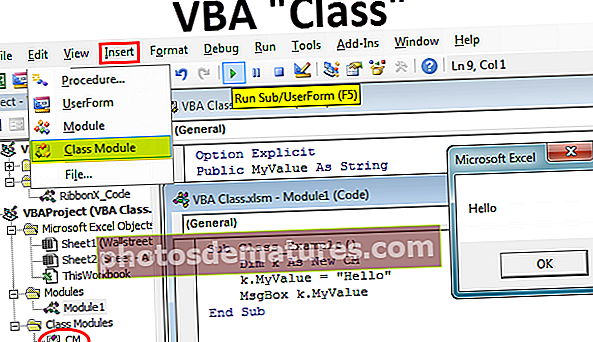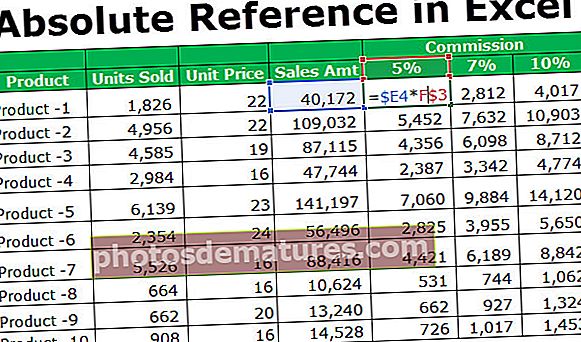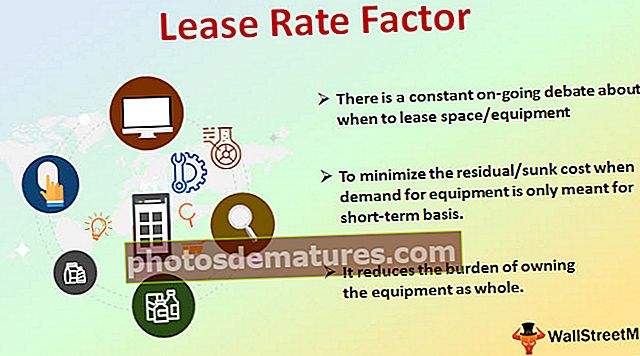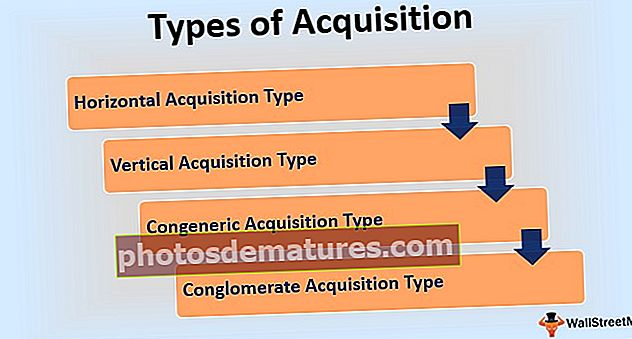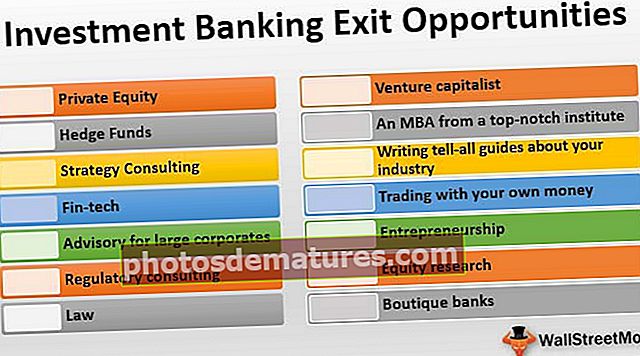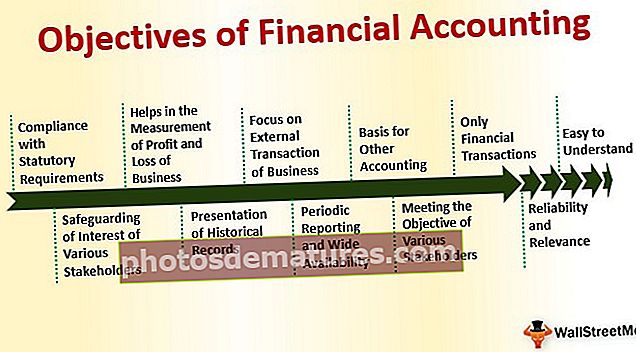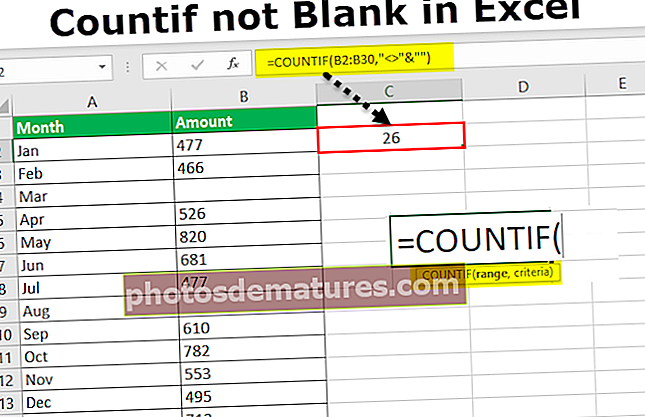எக்செல் இல் வடிகட்டியைச் சேர்க்கவும் (படிப்படியாக) | எக்செல் நெடுவரிசையில் வடிப்பான்களை எவ்வாறு பயன்படுத்துவது?
தரவை வடிகட்டுவது ஒரு பயனுள்ள பணியாகும், இதன் மூலம் எக்செல் இல் வடிப்பானைப் பயன்படுத்த இரண்டு வெவ்வேறு முறைகள் உள்ளன, முதலாவது தரவு வரம்பு அல்லது நெடுவரிசைகளைத் தேர்ந்தெடுக்கும்போது CTRL + SHIFT + L விசைப்பலகை குறுக்குவழி. தரவு வரம்பைத் தேர்ந்தெடுத்த பிறகு வடிப்பான்கள் பிரிவில் செருகும் தாவலில் வழங்கப்பட்ட வடிகட்டி கருவியைப் பயன்படுத்துவதன் மூலம்.
எக்செல் இல் வடிகட்டியை எவ்வாறு சேர்ப்பது மற்றும் பயன்படுத்துவது?
நீங்கள் எக்செல் இல் விரிவான தகவல் தரவுகளுடன் பணிபுரிகிறீர்கள் என்றால், இது தகவலைக் கண்டறிவதற்கான பிரத்தியேகமான சோதனை அல்ல, ஆனால் தொடர்புடைய தரவைக் கண்டுபிடிப்பதோடு கூடுதலாக. அதிர்ஷ்டவசமாக, மைக்ரோசாப்ட் எக்செல், எக்செல் செயல்பாட்டில் எளிமையான மற்றும் அதிக வடிப்பானுடன் நாட்டத்தை மட்டுப்படுத்துவதை எளிதாக்குகிறது. ஒரு குறிப்பிட்ட நேரத்தில் பொருந்தக்கூடிய தரவைக் காண்பிப்பதும், மற்ற எல்லா தரவுகளையும் பார்வையில் இருந்து நீக்குவதும் நீக்குவதும் மிகவும் எளிதான மற்றும் விரைவான முறையாகும். பணித்தாள்களில் வரிசைகளை ஒரு எண் மதிப்பு, எந்த வடிவம் மற்றும் அளவுகோல்களால் வடிகட்டலாம்.
ஒரு வடிப்பானைப் பயன்படுத்தி, சேர்த்த பிறகு, முழு தரவையும் அல்லது தரவின் வரம்பையும் மாற்றாமல் வெளிப்படையான வரிசைகளை நகலெடுக்கலாம், மாற்றலாம், வரைபடம் செய்யலாம் அல்லது அச்சிடலாம்.
நீங்கள் நெடுவரிசை வடிப்பானை எக்செல் இல் சேர்க்கும்போது, ஸ்கிரீன்ஷாட்டில் காட்டப்பட்டுள்ளபடி தரவு நெடுவரிசை பெயர்களுடன் ஒரு தலைப்பு வரிசையைக் கொண்டிருக்க வேண்டும்.

உங்கள் விரிதாளில் நெடுவரிசை வடிப்பானைச் சேர்க்க மூன்று வழிகள் உள்ளன.
இந்த வடிகட்டி நெடுவரிசை எக்செல் வார்ப்புருவை இங்கே பதிவிறக்கம் செய்யலாம் - நெடுவரிசை எக்செல் வார்ப்புருவை வடிகட்டவும்எக்செல் எடுத்துக்காட்டு # 1 இல் வடிப்பானைச் சேர்ப்பது
- எக்செல் ரிப்பனில் உள்ள தரவு தாவலுக்குச் சென்று, வரிசைப்படுத்து & வடிகட்டி குழுவைத் தேர்வுசெய்து, விருப்பத்தில் வடிகட்டி பொத்தானைக் கிளிக் செய்க.

- வடிகட்ட கிளிக் செய்க, உங்கள் தரவில் வடிகட்டி செயல்பாடு பயன்படுத்தப்பட்டிருப்பதைக் காண்பீர்கள்.

எக்செல் எடுத்துக்காட்டு # 2 இல் வடிப்பானைச் சேர்ப்பது
- முகப்பு தாவலில், எக்செல் கருவிப்பட்டியில் உள்ள எடிட்டிங் குழுவில், வரிசைப்படுத்து & வடிகட்டி என்பதைக் கிளிக் செய்து, கீழ்தோன்றும் விருப்பத்திலிருந்து வடிகட்டியைத் தேர்வுசெய்க.

- வடிகட்ட கிளிக் செய்க, உங்கள் தரவில் வடிகட்டி செயல்பாடு பயன்படுத்தப்பட்டிருப்பதைக் காண்பீர்கள்.

எக்செல் எடுத்துக்காட்டு # 3 இல் வடிகட்டியைச் சேர்த்தல்
Ctrl + Shift + L விசைகளைப் பயன்படுத்தி வடிப்பானைப் பயன்படுத்த எக்செல் வடிகட்டி குறுக்குவழியைப் பயன்படுத்தவும். இந்தச் செயல்பாட்டைப் பயன்படுத்தினால், அது உங்கள் நெடுவரிசையில் வடிகட்டி விருப்பத்தை தானாக இயக்கும்.

வடிப்பானுக்கு நீங்கள் எந்த முறையைப் பயன்படுத்தினாலும், கீழ்தோன்றும் அம்புகள் தானாகவே கலங்களின் ஒவ்வொரு தலைப்புகளிலும் தோன்றும்.
தரவின் வரம்பைக் காண உங்கள் வடிகட்டி கீழ்தோன்றும் விருப்பத்தை பரந்ததாகவோ அல்லது பெரியதாகவோ செய்ய விரும்பினால், கர்சரை மூன்று புள்ளிகளில் வைத்து பெட்டியை வெளியே இழுக்கவும்.

வடிகட்டி செயல்பாட்டை நீங்கள் கைவிடும்போது விருப்பம் காண்பிக்கப்படுகிறது:

வடிகட்டி செயல்பாட்டை நீங்கள் கைவிடும்போது விருப்பம்
- A க்கு Z ஐ வரிசைப்படுத்தவும், Z க்கு A ஐ வரிசைப்படுத்தவும்: உங்கள் தரவை ஏறுவரிசை அல்லது இறங்கு வரிசையை ஏற்பாடு செய்ய விரும்பினால்.
- வண்ணத்தால் வரிசைப்படுத்து: இதன் பொருள் நீங்கள் ஒரு கலத்தை வண்ணத்தால் நிரப்பினால் தரவை வண்ணத்தால் வடிகட்ட விரும்பினால்.
- உரை வடிப்பான்: நீங்கள் சில சரியான உரை அல்லது எண்ணைக் கொண்டு ஒரு நெடுவரிசையை வடிகட்ட விரும்பினால்.
- சரியான எழுத்து அல்லது உரையுடன் தொடங்கும் அல்லது முடிவடையும் கலங்களை வடிகட்டவும்
- உரையில் எங்கும் கொடுக்கப்பட்ட எழுத்து அல்லது வார்த்தையைக் கொண்டிருக்கும் அல்லது இல்லாத கலங்களை வடிகட்டவும்.
- விரிவான எழுத்துக்கு சமமாக அல்லது சமமாக இல்லாத கலங்களை வடிகட்டவும்.
உதாரணத்திற்கு:
- நீங்கள் ஒரு குறிப்பிட்ட உருப்படிக்கு வடிப்பானைப் பயன்படுத்த விரும்பினால். உரை வடிப்பானைக் கிளிக் செய்து சமங்களைத் தேர்வுசெய்க.

- தனிப்பயன் ஆட்டோ-வடிகட்டி உரையாடல் பெட்டியை உள்ளடக்கிய ஒரு உரையாடலை இது உங்களுக்கு உதவுகிறது.

- வகையின் கீழ் பழங்களை உள்ளிட்டு சரி என்பதைக் கிளிக் செய்யவும்.

- இப்போது நீங்கள் கீழே காட்டப்பட்டுள்ளபடி மட்டுமே பழ வகைகளின் தரவைப் பெறுவீர்கள்.

எக்செல் இல் வடிப்பானைச் சேர்ப்பதன் நன்மைகள்
- இது எக்செல் இல் பயன்படுத்தப்பட வேண்டிய மிக எளிய செயல்பாடு.
- எல்லா நெடுவரிசைகளையும் சேர்க்க வேண்டியது கட்டாயமில்லை, ஆனால் தரவு அனைத்து வரிசைகளையும் கொண்டிருக்க வேண்டும்.
- கீழ்தோன்றும் விருப்பங்களில் தனிப்பட்ட மதிப்புகளை தேர்வுப்பெட்டி எப்போதும் காட்டுகிறது.
- நீங்கள் தகவலை வடிகட்டும்போது, நீங்கள் உண்மையிலேயே பார்க்க வேண்டிய பிரிவுகள் காண்பிக்கப்படுகின்றன, மேலும் தொடர்புடைய ஒவ்வொரு உருப்படியும் இதற்கிடையில் பார்வையில் இருந்து அகற்றப்படும்.
- நீங்கள் தேர்ந்தெடுத்த வரம்பில் தரவை வடிகட்ட ஒவ்வொரு நெடுவரிசை தலைப்பிலும் எக்செல் மிகச் சிறிய ஐகானை வைக்கிறது.
- எக்செல் பெரிய எழுத்து மற்றும் சிறிய எழுத்துக்களுக்கு இடையில் வேறுபடுவதில்லை.
- பெரிய மற்றும் பெரிய தரவைப் பராமரிக்க இது உங்களுக்கு உதவுகிறது.
எக்செல் நெடுவரிசையில் வடிப்பானைச் சேர்ப்பது பற்றி நினைவில் கொள்ள வேண்டிய விஷயங்கள்
- எல்லா நெடுவரிசையிலும் தலைப்புகள் இருக்க வேண்டும் என்பதை எப்போதும் சரிபார்க்கவும்.
- வடிப்பானைப் பயன்படுத்தும் போது நீங்கள் சரியான நெடுவரிசையில் வடிப்பான்களைப் பயன்படுத்துகிறீர்களா என்பதை எப்போதும் சரிபார்க்கவும்.
- நீங்கள் ஒரு தேதியைத் தேட வேண்டியிருக்கும் போது, நீங்கள் ஒரு வருடம், மாதம் அல்லது ஒரு தேதியைத் தேட வேண்டுமா என்பதைத் தேர்வுசெய்ய, பின்தொடர்தல் பட்டியின் சரியான பக்கத்திலிருந்து கீழ்தோன்றலைப் பயன்படுத்தலாம்.
- இரண்டு நிபந்தனைகளைப் பொறுத்து மதிப்பீடுகளை நீங்கள் வடிகட்ட வேண்டிய வாய்ப்பைப் பற்றி வைத்துக்கொள்வோம், எடுத்துக்காட்டாக: ஒரு குறிப்பிட்ட கலத்தில் “பழம்” மற்றும் “ஆர்கானிக் பழம்” இரண்டையும் கொண்டிருக்கும் கலங்களை வடிகட்ட வேண்டிய சூழ்நிலையில், நீங்கள் பயன்படுத்தலாம் அல்லது விட.
- நீங்கள் ஒரு பணித்தாளில் தகவலை வடிகட்டும்போது, எக்செல் இதேபோல் அந்தத் தகவல் அல்லது தரவுக்கான கோரிக்கைகளை ஏற்பாடு செய்ய விண்ணப்பிக்க உங்களுக்கு உதவுகிறது.
- வடிகட்டப்பட்ட தகவலுடன் பணிபுரியும் போது, ஒரு வடிகட்டியை அதனுடன் இணைத்துள்ள நெடுவரிசையை நீங்கள் வழக்கத்திற்கு மாறாக ஏற்பாடு செய்ய வேண்டியிருக்கும்.
- ஒரு வடிகட்டியை நெடுவரிசைகளுடன் மட்டுமே பயன்படுத்த முடியும்.